 收藏
收藏Ubuntu 安装 PyCharm 专业版
参考链接:
1. ubuntu 20.04 安装 pycharm 2022.1 .3 及其卸载|https://blog.csdn.net/qq_45642410/article/details/112341876
- Ubuntu 版本:18.04(理论上18.04及以上版本通用)
- PyCharm 版本:PyCharm Professional Edition Version 2022.2.5
软件安装
-
- 官网下载安装包,找到 Version 2022.2,选择
【Linux(tar.gz)】。目前本教程安装的版本最高只支持 Version 2022.2
- 官网下载安装包,找到 Version 2022.2,选择
![[技术·笔记] Ubuntu 安装 PyCharm 专业版插图1 installing-pycharm-professional-on-ubuntu-step-01.png](https://image.grayzhao.com/images/2023/08/11/installing-pycharm-professional-on-ubuntu-step-01.png)
软件激活
下载激活程序
- 访问 JETBRA.IN CHECKER | IPFS| (可能会提示危险网站,请自行斟酌)🌍 代表可访问的网址,❌ 代表不可访问的网址;点击一个可以访问的网址,这里以ipfs.io作为演示
![[技术·笔记] Ubuntu 安装 PyCharm 专业版 [技术·笔记] Ubuntu 安装 PyCharm 专业版](https://image.grayzhao.com/images/2023/08/11/installing-pycharm-professional-on-ubuntu-step-04.png)
- 下载 jetbra.zip,本教程中的文件下载至 Downloads 目录下,将下载的文件重命名为
jetbra.zip![[技术·笔记] Ubuntu 安装 PyCharm 专业版 [技术·笔记] Ubuntu 安装 PyCharm 专业版](https://image.grayzhao.com/images/2023/08/11/installing-pycharm-professional-on-ubuntu-step-05.png)
安装激活脚本
- 解压压缩包
unzip jetbra.zip - 安装激活脚本
# 切换至 jetbra 目录 cd jetbra# 安装激活脚本,若使用 sudo 执行,是为所有用户安装 ./scripts/install.sh # 执行后提示,说明成功。之后必须重启系统或注销 done. you'd better log off first!P.S. 操作成功后,必须重启系统或注销
激活 IDE
- 访问ipfs.io,找到 PyCharm 点击
【Copy to clipboard】复制激活码![[技术·笔记] Ubuntu 安装 PyCharm 专业版 [技术·笔记] Ubuntu 安装 PyCharm 专业版](https://image.grayzhao.com/images/2023/08/11/installing-pycharm-professional-on-ubuntu-step-06.png)
- 执行:
# 切换到 pycharm 安装目录 cd /opt/pycharm-2022.2.5/ # 运行 pycharm ./bin/pycharm.sh - 在弹出窗口中选择
【Activation code】,将刚才复制的激活码粘贴在文本框中,点击【Activate】激活![[技术·笔记] Ubuntu 安装 PyCharm 专业版插图7 installing-pycharm-professional-on-ubuntu-step-07.png](https://image.grayzhao.com/images/2023/08/11/installing-pycharm-professional-on-ubuntu-step-07.png)
- 恭喜你激活成功
![[技术·笔记] Ubuntu 安装 PyCharm 专业版插图8 installing-pycharm-professional-on-ubuntu-step-08.png](https://image.grayzhao.com/images/2023/08/11/installing-pycharm-professional-on-ubuntu-step-08.png)
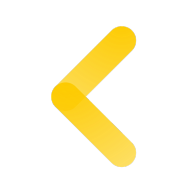


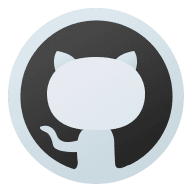


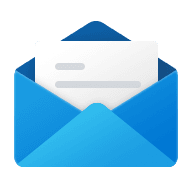
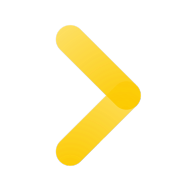
![[技术·笔记] Ubuntu 安装 PyCharm 专业版插图2 installing-pycharm-professional-on-ubuntu-step-02.png](https://image.grayzhao.com/images/2023/08/11/installing-pycharm-professional-on-ubuntu-step-02.png)
![[技术·笔记] Ubuntu 安装 PyCharm 专业版插图3 installing-pycharm-professional-on-ubuntu-step-03.png](https://image.grayzhao.com/images/2023/08/11/installing-pycharm-professional-on-ubuntu-step-03.png)
![[技术·笔记] Ubuntu 安装 PyCharm 专业版插图9 installing-pycharm-professional-on-ubuntu-step-09.png](https://image.grayzhao.com/images/2023/08/11/installing-pycharm-professional-on-ubuntu-step-09.png)
![[技术·笔记] Ubuntu 安装 PyCharm 专业版插图10 installing-pycharm-professional-on-ubuntu-step-10.png](https://image.grayzhao.com/images/2023/08/11/installing-pycharm-professional-on-ubuntu-step-10.png)
![[技术·笔记] Ubuntu 安装 PyCharm 专业版插图11 installing-pycharm-professional-on-ubuntu-step-11.png](https://image.grayzhao.com/images/2023/08/11/installing-pycharm-professional-on-ubuntu-step-11.png)
![[技术·笔记] Ubuntu 安装 PyCharm 专业版插图12 installing-pycharm-professional-on-ubuntu-step-12.png](https://image.grayzhao.com/images/2023/08/11/installing-pycharm-professional-on-ubuntu-step-12.png)
![[技术·笔记] Ubuntu 安装 PyCharm 专业版插图13 installing-pycharm-professional-on-ubuntu-step-13.png](https://image.grayzhao.com/images/2023/08/11/installing-pycharm-professional-on-ubuntu-step-13.png)
![[技术·笔记] Ubuntu 安装 PyCharm 专业版插图14 installing-pycharm-professional-on-ubuntu-step-14.png](https://image.grayzhao.com/images/2023/08/11/installing-pycharm-professional-on-ubuntu-step-14.png)
![[技术·笔记] Ubuntu 安装 PyCharm 专业版插图15 installing-pycharm-professional-on-ubuntu-step-15.png](https://image.grayzhao.com/images/2023/08/11/installing-pycharm-professional-on-ubuntu-step-15.png)
![[技术·笔记] Ubuntu 安装 PyCharm 专业版插图16 installing-pycharm-professional-on-ubuntu-step-16.png](https://image.grayzhao.com/images/2023/08/11/installing-pycharm-professional-on-ubuntu-step-16.png)

Comments 1 条评论
写得真棒